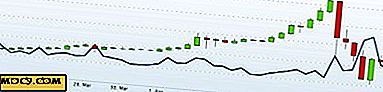Slik krypterer / dekrypterer du filer enkelt i Ubuntu One
Tidligere har vi vist deg hvordan du krypterer filene dine før du laster opp til Dropbox-serveren. Metoden beskrevet i denne artikkelen bruker Encfs-metoden, som krever at du dabler med kommandolinjen. Mens du kan bruke samme metode for å kryptere / dekryptere Ubuntu One-mappen, er det en enklere måte å gjøre.
Ubuntu One Encrypt / Decrypt script er et enkelt Nautilus script som lar deg kryptere / dekryptere filene og mappen fra kontekstmenyen. Det er enkelt å bruke og krever ingen konfigurasjon.
Merk : Skriptet fungerer bare i Gnome Nautilus.
1. Last ned Ubuntu One Encrypt / Decrypt-skriptet fra Gnome-look
2. Lagre skriptet til mappen /home/username/.gnome2/nautilus-scripts .
3. Høyreklikk på skriptet og velg Egenskaper. Gå til fanen Tillatelse og merk av i boksen "Tillat å utføre fil som program".

Trykk på Alt + F2 og skriv inn kommandoen Følg for å starte Nautilus på nytt:
killall nautilus
4. Åpne Nautilus igjen. Høyreklikk på hvilken som helst fil / mappe du vil kryptere. Velg "Skript -> Ubuntu One Encrypt Decrypt script.sh".

5. Velg "Krypter" i popup-vinduet.

6. Det vil da be deg om å skrive inn en sterk passord.

Når det er gjort, vil det kryptere filen / mappen din og flytte den til din Ubuntu One-mappe. Hvis det er en mappe, vil den først komprimere den før kryptering. Dette er hva du vil se i Ubuntu One-mappen etter kryptering.

dekryptering
For å dekryptere en fil / mappe må du først kopiere den krypterte filen / mappen fra Ubuntu One-mappen og lime den inn på et annet sted (skriptet fungerer ikke i Ubuntu One-mappen). Høyreklikk på den krypterte filen / mappen og velg "Skript -> Ubuntu One Encrypt Decrypt script.sh". Denne gangen velger du Dekryptere.
Når autentisert, vil skriptet fortsette å dekryptere filen. Hvis det er en mappe, vil skriptet untar den komprimerte filen og gjenopprette den faktiske mappen.
Fordeler
1. Lett å bruke.
2. Bra for lagring av sikkerhetskopiering av filer / mapper som du sjelden bruker.
ulemper
1. Det er ikke dynamisk. Du må kryptere / dekryptere filen / mappen hver gang du vil ha tilgang til den.
2. Det synkroniserer ikke filen / mappen din. Du må gjenta samme prosess igjen hver gang du legger til / fjern filer til / fra en mappe eller gjør endringer i en fil.
Merk : Dette skriptet vil fungere for Dropbox også. Du må bare åpne skriptet i en tekstredigerer og endre alle forekomster av "Ubuntu One" til "Dropbox" (forutsatt at dropbox-mappen er / hjem / brukernavn / Dropbox ). Din krypterte fil vil da bli lagret i Dropbox-mappen.
Last ned Ubuntu One Encrypt / Decrypt
Bilde kreditt: Stor arkivfoto